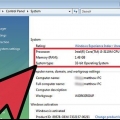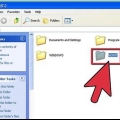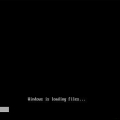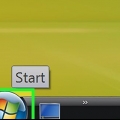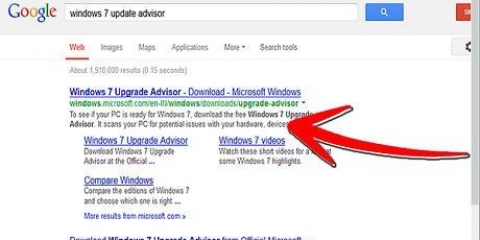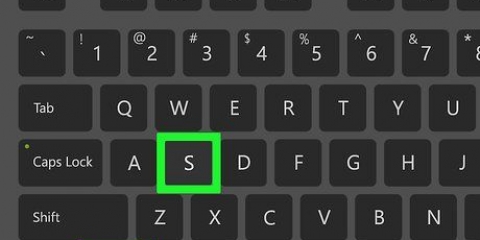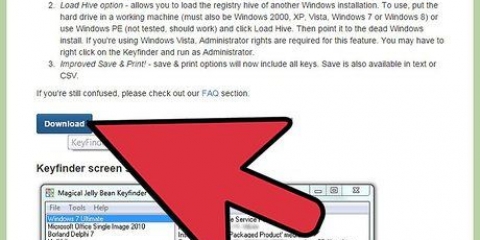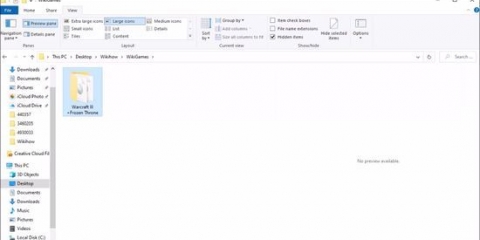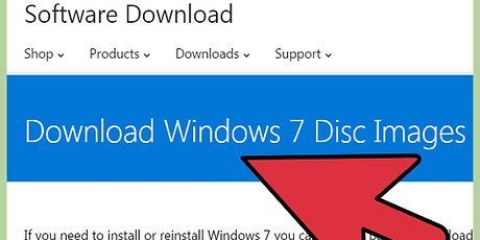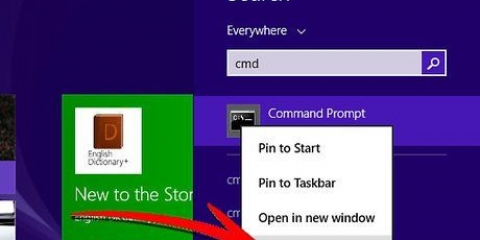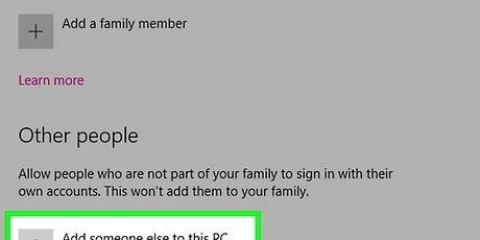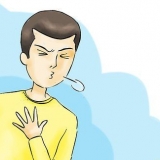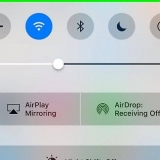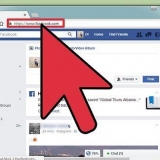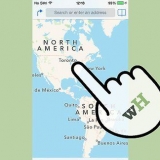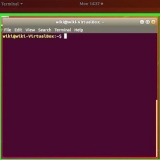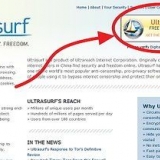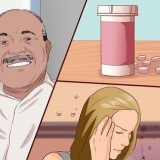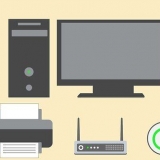Vous verrez maintenant le numéro de version de DISKPART et le nom de votre PC. Tapez `list disk` pour obtenir un aperçu de tous les disques. Notez le numéro attribué à votre clé USB.

Insérez le DVD Windows dans le plateau et notez la lettre de lecteur du lecteur de DVD. Dans cet exemple, le lecteur DVD est D : et la clé USB est G :. Allez dans le dossier avec bottesect.
Utilisez la secte de démarrage pour rendre votre bâton amorçable.
Fermer les fenêtres d`invite de commande.




Mettez une copie amorçable de windows 7 ou vista sur une clé usb
Teneur
Vous voulez installer Windows 7 ou Vista sur un ordinateur sans lecteur DVD? Ou voulez-vous faire une copie de votre DVD d`installation au cas où il serait endommagé? Lisez cet article pour savoir comment mettre une copie amorçable de Windows sur une clé USB.
Pas
Méthode 1 sur 4: Créer un fichier ISO Windows

1. Installez un programme gratuit pour graver des CD. Il y a plusieurs options disponibles. Vous avez besoin d`un programme qui peut créer des fichiers ISO. Un fichier ISO est une copie exacte de l`original.
- Si vous avez acheté Windows 7 en tant qu`ISO, vous pouvez passer à la section suivante.

2. Mettez le DVD de Windows 7 dans le tiroir DVD. Ouvrez le programme avec lequel vous pouvez graver des DVD. Recherchez une option comme « Copier vers l`image » ou « Créer une image ». Sélectionnez votre lecteur DVD comme source.

3. Enregistrer le fichier ISO. Choisissez un nom et un emplacement faciles à retenir pour le fichier. Le fichier ISO que vous créez aura la même taille que le fichier d`origine. Il peut donc devenir un fichier de plusieurs Go. Assurez-vous d`avoir suffisamment d`espace sur votre disque dur.
La création d`un fichier ISO peut prendre beaucoup de temps en fonction de la vitesse de votre ordinateur et de votre lecteur DVD.
Méthode 2 sur 4: Créer un lecteur amorçable (disque de démarrage)

1. Télécharger « Outil de téléchargement USB/DVD Windows 7 ». Vous pouvez le télécharger gratuitement sur le site de Microsoft. Malgré le nom, vous pouvez également utiliser le programme pour Vista. En fait, vous pouvez utiliser le programme pour toutes les versions de Windows.

2. Sélectionnez le fichier source. C`est l`ISO que vous avez créé dans la première section de cet article. Cliquez sur `Suivant`.

3. Sélectionnez `Périphérique USB`. Vous pouvez désormais choisir entre graver un DVD ou créer un périphérique USB amorçable. Pour cet article, nous choisissons `Périphérique USB`.

4. Sélectionnez l`emplacement de votre clé USB. Assurez-vous que la clé est dans un port USB. Vous avez besoin d`au moins 4 Go d`espace libre sur la clé.

5. Attendez que le programme se termine. Le programme reformatera la clé USB puis mettra le fichier ISO sur la clé. Ce processus peut prendre jusqu`à 15 minutes.
Méthode 3 sur 4: Utilisation d`une fenêtre d`invite de commande (ligne de commande)

1. Branchez la clé USB dans un port USB. Copiez le contenu actuel de la clé USB sur l`ordinateur, car avec les étapes suivantes, vous effacerez la clé.

2. Ouvrir une fenêtre d`invite de commande en tant qu`administrateur. Cliquez sur Démarrer et tapez « CMD » (sans les guillemets) dans la zone de recherche. Faites un clic droit sur `CMD` et sélectionnez Exécuter en tant qu`administrateur pour l`utiliser avec des privilèges d`administrateur.

3. Usage partie disque pour obtenir des informations sur votre clé USB. Dans la fenêtre d`invite de commandes, tapez la commande suivante : `DISKPART` (sans les guillemets).

4. Formater le lecteur. Exécutez les commandes suivantes une par une. Remplacez le disque 1 par le numéro de disque de DISKPART.
sélectionner le disque 1nettoyercréer une partition principalesélectionner la partition 1actifformat fs=NTFS RAPIDEattribuersortir
5. Rendre la clé USB amorçable. Pour cela, vous utilisez l`utilitaire bottesect.
RÉ:cd d:bootBOOTSECT.EXE/NT60G :
6. Copiez tous les fichiers du DVD Windows 7/Vista sur la clé USB formatée. Le moyen le plus sûr et le plus rapide est d`utiliser l`Explorateur Windows pour cela. Ouvrez le disque, sélectionnez tout et faites-le glisser sur votre clé USB.
Méthode 4 sur 4: Préparez-vous à installer

1. Modifier l`ordre de démarrage. Pour démarrer à partir d`une clé USB, vous devez modifier les paramètres du BIOS. Redémarrez l`ordinateur et appuyez sur la touche appropriée pour entrer dans le BIOS. La clé varie selon le fabricant, mais il s`agit généralement de F2, F10, F12 ou Del.
- Ouvrez le menu de démarrage dans le BIOS. Remplacez le « 1er périphérique de démarrage » par la clé USB. La clé USB doit être dans un port USB. Vous verrez probablement le nom du fabricant ou du type répertorié.


2. Enregistrez les modifications et redémarrez. Si tout s`est bien passé, le programme d`installation de Windows s`ouvrira désormais automatiquement après le démarrage de l`ordinateur.

3. Installer Windows. L`installation de Windows peut commencer, suivez les instructions à l`écran. Fini!
Articles sur le sujet "Mettez une copie amorçable de windows 7 ou vista sur une clé usb"
Оцените, пожалуйста статью
Similaire
Populaire